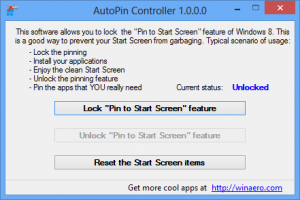Stäng appar automatiskt vid omstart, stäng av eller logga ut i Windows 10
I Windows 10, när du försöker stänga av eller starta om ditt operativsystem och har några appar igång som inte avslutas när de tar emot samtalet från OS för att stänga, operativsystemet visar dig ett meddelande "Stänger X appar och startar om/loggar ut/avstängs", där X är ett antal körningar appar. De avslutas inte med tvång eftersom de fortfarande kan ha osparade data. Men om du är en erfaren användare som alltid sparar sitt arbete innan du stänger av eller startar om, kanske du vill inaktivera den här skärmen.
När du loggar ut, eller startar om/stänger av din dator, försöker Windows stänga appar som körs på ett elegant sätt genom att informera varje app som körs att de måste stängas. Windows ger dessa appar tid att stänga så att de slutar vad de gör och sparar sina data. Till exempel, om något program bränner en CD/DVD, kan det informera operativsystemet att fördröja avstängningen/omstarten/utloggningen så att det kan slutföra sin uppgift. När applikationens process inte avslutas och fortsätter att köras ser du något liknande detta.
Om du inte gör ett val i den här dialogrutan innan tidsgränsen på 1 minut går ut kommer Windows 10 automatiskt att avbryta omstarten, avstängningen eller logga ut som standard.
Det finns ett speciellt registeralternativ, AutoEndTasks. När den är aktiverad kommer den att berätta för Windows 10 att automatiskt stänga appar och fortsätta att starta om, stänga av eller logga ut. Dialogrutan som nämns ovan visas inte. Alternativet kan aktiveras för alla användare av datorn eller endast för den aktuella användaren. Låt oss se hur det kan göras.
För att stänga appar automatiskt vid omstart, stäng av eller logga ut i Windows 10, gör följande.
- Öppna Registry Editor app.
- Gå till följande registernyckel.
HKEY_CURRENT_USER\Kontrollpanelen\Desktop
Se hur du går till en registernyckel med ett klick.
- Till höger skapar du ett nytt strängvärde AutoEndTasks.
Ställ in dess värde till 1 för att aktivera funktionen och stänga apparna med tvång nästa gång du stänger av, startar om operativsystemet eller loggar ut från ditt användarkonto.
Ändringarna träder i kraft omedelbart.
Alternativt kan du använda den här funktionen för alla användare. Här är hur.
Aktivera AutoEndTasks för alla användare i Windows 10
Du kan använda ytterligare en justering för att aktivera denna funktion för alla användarkonton på din dator. Du behöver logga in som administratör innan fortsättning. Gör följande.
- Öppna Registry Editor app.
- Gå till följande registernyckel.
HKEY_USERS\.DEFAULT\Kontrollpanelen\Desktop
Se hur du går till en registernyckel med ett klick.
- Till höger skapar du ett nytt strängvärde AutoEndTasks.
Ställ in dess värde till 1 för att aktivera funktionen för alla användare.
För att spara tid kan du ladda ner följande registerfiler:
Ladda ner registerfiler
ZIP-arkivet innehåller REG-filer för att aktivera funktionen endast för den aktuella användaren, alla användare, tillsammans med ångra filer.
Jag rekommenderar också att du kollar in följande artiklar:
- Snabba upp långsam avstängning i Windows 10
- Hur man inaktiverar meddelandet "program måste fortfarande stängas".
Det är allt.